文章目录
介绍
绘制矩形,椭圆,直线实际用的都是是同一个思路:鼠标第一次点击就确定了本次绘制的矩形(椭圆,直线)的位置,然后拖动鼠标生成矩形(椭圆,直线),最后释放鼠标,矩形(椭圆,直线)就绘制完成了。而多边形不同,绘制多边形是一种离散的操作,多边形是由多个离散的点组成,靠的是鼠标点击绘制,而不是拖动绘制,因此文章只介绍矩形的多边形的绘制方法。

代码地址:MyLabel-ROI
绘制一个矩形(椭圆)roi
继承QLabel,重写 paintEvent,mouseMoveEvent,mousePressEvent方法。
绘制矩形(椭圆)roi的思路是:设置鼠标点击的位置为矩形roi的左上角(mousePressEvent)--->鼠标在移动的过程中更新矩形roi的右下角(mouseMoveEvent)--->更新QLabel上的内容(paintEvent)。
cpp
void MyLabel::paintEvent(QPaintEvent *event){
QLabel::paintEvent(event);
QPainter* painter = new QPainter(this);
painter->drawRect(rect);
//绘制以rect为外接矩形的椭圆
//painter->drawEllipse(rect);
painter->end(); //调用QLabel的update方法,刷新内容
}
void MyLabel::mouseMoveEvent(QMouseEvent *event){
rect.setBottomRight(event->pos());
update();
}
void MyLabel::mousePressEvent(QMouseEvent *event){
rect.setTopLeft(event->position());
}这样,就能绘制一个矩形(椭圆)roi了。绘制直线的过程也符合上述逻辑:首先,设置鼠标点击的位置为线的第一个点;然后,在鼠标移动的过程中,不断地更新线的第二个点;最后,再调用update方法更新即可。

绘制一个多边形roi
绘制多边形roi的思路与上述的矩形,椭圆,直线就不一样。由于多边形是离散的多个点,我们就需要使用一个容器来存储这些点。实际上,在QT实现的QPolygon类中,也是用一个QList链表来存储这些节点。

绘制多边形roi的思路是:用链表记录鼠标每次点击的位置(mousePressEvent)---->绘制多边形的中的点和线段(paintEvent),注意在绘制完之前,多边形roi不是闭合的。
cpp
void MyLabel::paintEvent(QPaintEvent *event){
QLabel::paintEvent(event);
QPainter* painter = new QPainter(this);
QPolygonF polygon;
for (int i = 0; i < myPolygon.length(); i++) polygon.append(myPolygon[i]);
painter->drawPolyline(polygon);
painter->drawPoints(polygon);
painter->end();
}
void MyLabel::mousePressEvent(QMouseEvent *event){
if(event->button()==Qt::LeftButton)
myPolygon.append(event->pos());
else if(event->button()==Qt::RightButton){
//多边形绘制完毕
}
}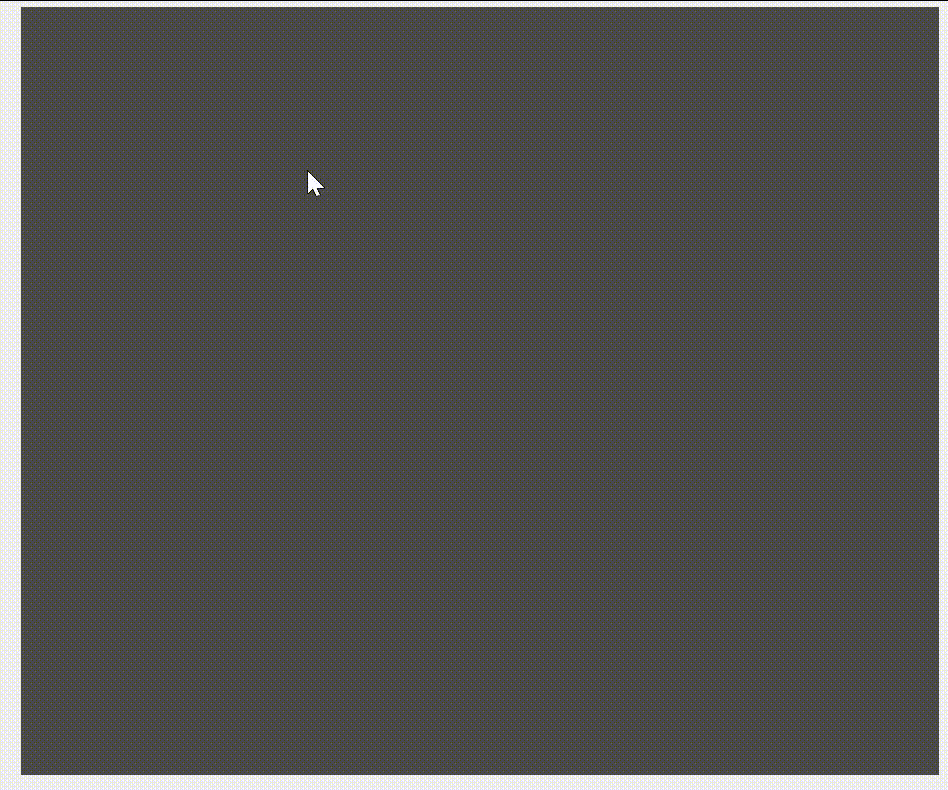
对矩形roi的缩放:
当鼠标在以下两个范围时,就可以对roi的大小进行缩放
- 距离矩形roi顶点周围CORPADDING像素大小
- 在矩形的边内外EDGPADDING像素大小
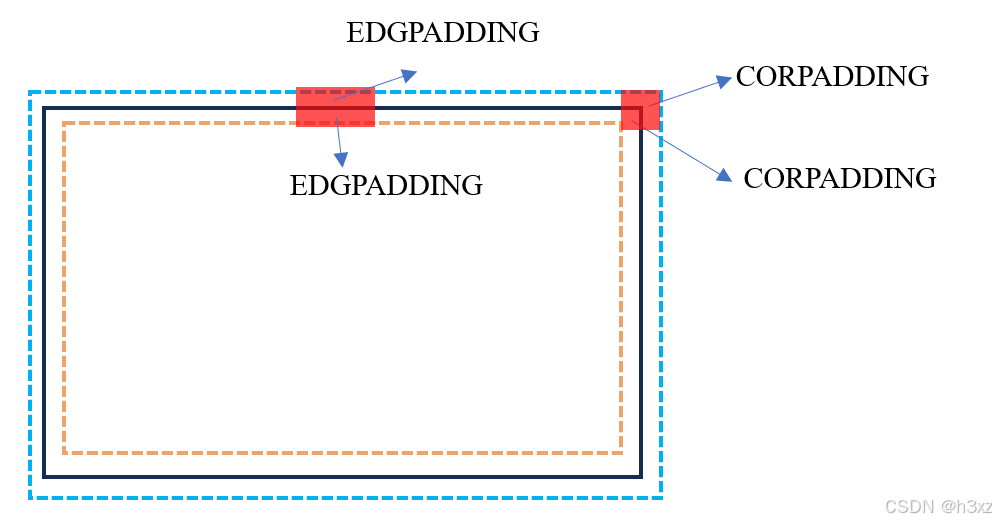
由于拖动不同的边和不同的顶点,矩形的缩放行为也不一样(往左拖动左边,矩形就应该向左放大;往右拖动左边,矩形就应该向右缩小)。为了清楚当前是拖动矩形roi的那条边,那个顶点,就需要引入方向枚举变量。
cpp
enum EmDirection{
DIR_TOP = 0, //鼠标位于矩形的左边
DIR_BOTTOM, //鼠标位于矩形的右边
DIR_LEFT,
DIR_RIGHT,
DIR_LEFTTOP, //鼠标位于矩形的左上方顶点
DIR_LEFTBOTTOM, //鼠标位于矩形的左下方顶点
DIR_RIGHTTOP,
DIR_RIGHTBOTTOM,
DIR_MIDDLE, //鼠标位于矩形ROI区域中
DIR_NONE //鼠标距离roi较远的位置
};判断鼠标当前拖动的方向:
cpp
EmDirection rectRegion(QRectF rect, QPointF point){
int mouseX = point.x();
int mouseY = point.y();
QPointF roiTopLeft = rect.topLeft();
QPointF roiBottomRight = rect.bottomRight();
EmDirection dir = DIR_NONE;
if (mouseX <= roiTopLeft.x() + CORPADDING && mouseX >= roiTopLeft.x() && mouseY <= roiTopLeft.y() + CORPADDING && mouseY >= roiTopLeft.y())
{ //左上角
this->setCursor(Qt::SizeFDiagCursor);
dir = DIR_LEFTTOP;
}
//接着再判断 右上角,左下角,右下角 的情况
else if (mouseX >= roiBottomRight.x() - EDGPADDING && mouseX <= roiBottomRight.x() && mouseY >= roiTopLeft.y() && mouseY <= roiBottomRight.y())
{ //右边
this->setCursor(Qt::SizeHorCursor);
dir = DIR_RIGHT;
}
//再判断 上边,下边,左边 的情况
else if (mouseY <= roiTopLeft.y() + EDGPADDING && mouseY >= roiTopLeft.y() && mouseX >= roiTopLeft.x() && mouseX <= roiBottomRight.x())
else if(rect.contains(point))
{ //内部
dir = DIR_MIDDLE;
}else{
dir = DIR_NONE;
}
return dir;
}在获取了缩放的方向之后,就可以进行缩放操作了:
cpp
void scaleRect(QRectF rect, QPoint mousePoint){
switch (this->emCurDir) {
case DIR_LEFT: //向左缩放
if(mousePoint.x()>=0) rect.setLeft(mousePoint.x());
break;
case DIR_RIGHT: //向右缩放
if(mousePoint.x()<=MUL_LABEL_WIDTH) rect.setRight(mousePoint.x());
break;
case DIR_TOP: //向上缩放
if(mousePoint.y()>=0) rect.setTop(mousePoint.y());
break;
case DIR_BOTTOM: //向下缩放
if(mousePoint.y()<=MUL_LABEL_HEIGHT) rect.setBottom(mousePoint.y());
break;
case DIR_LEFTTOP: //拖动矩形的左上顶点
if(mousePoint.x()<=0 && mousePoint.y()<=0){ //这些代码是做了边界处理,限制了roi只能在QLabel内
rect.setTopLeft(QPoint(0, 0));
}else if(mousePoint.x()<=0){
rect.setTopLeft(QPoint(0, mousePoint.y()));
}else if(mousePoint.y()<=0){
rect.setTopLeft(QPoint(mousePoint.x(), 0));
}else{
rect.setTopLeft(mousePoint);
}
break;
case DIR_LEFTBOTTOM: //拖动矩形的右下顶点
if(mousePoint.x()<=0 && mousePoint.y()>=MUL_LABEL_HEIGHT){
rect.setBottomLeft(QPoint(0, MUL_LABEL_HEIGHT));
}else if(mousePoint.x()<=0){
rect.setBottomLeft(QPoint(0, mousePoint.y()));
}else if(mousePoint.y()>=MUL_LABEL_HEIGHT){
rect.setBottomLeft(QPoint(mousePoint.x(), MUL_LABEL_HEIGHT));
}else{
rect.setBottomLeft(mousePoint);
}
break;
case DIR_RIGHTTOP: //拖动矩形的右上顶点
if(mousePoint.x()>=MUL_LABEL_WIDTH && mousePoint.y()<=0){
rect.setTopRight(QPoint(MUL_LABEL_WIDTH, 0));
}else if(mousePoint.x()>=MUL_LABEL_WIDTH){
rect.setTopRight(QPoint(MUL_LABEL_WIDTH, mousePoint.y()));
}else if(mousePoint.y()<=0){
rect.setTopRight(QPoint(mousePoint.x(), 0));
}else{
rect.setTopRight(mousePoint);
}
break;
case DIR_RIGHTBOTTOM: //拖动矩形的右下顶点
if(mousePoint.x()>=MUL_LABEL_WIDTH && mousePoint.y()>=MUL_LABEL_WIDTH){
rect.setBottomRight(QPoint(MUL_LABEL_WIDTH, MUL_LABEL_HEIGHT));
}else if(mousePoint.x()>=MUL_LABEL_WIDTH){
rect.setBottomRight(QPoint(MUL_LABEL_WIDTH, mousePoint.y()));
}else if(mousePoint.y()>=MUL_LABEL_HEIGHT){
rect.setBottomRight(QPoint(mousePoint.x(), MUL_LABEL_HEIGHT));
}else{
rect.setBottomRight(mousePoint);
}
break;
default:
qDebug()<<"scale default";
break;
}
//限制最小的缩放
if(rect.width()<MIN_SCALE_WIDTH || rect.height()<MIN_SCALE_HEIGHT){
return;
}
this->rect = rect; //更新ROI矩形
}对椭圆roi的缩放实际上就是对其外接矩形缩放,原理和矩形roi一样,这里就不再介绍。
对多边形rio的缩放(移动点的位置)
如果鼠标在多边形点周围CORPADDING像素范围的大小,那么鼠标就可以拖动该顶点,以修改多边形的形状和大小

当找到了拖动的那个点后,再进行拖动,就能缩放多边形roi了。
cpp
void ROIAndVertex::scalePolygon(QPolygonF polygonF, QPoint point){
for(int i=0; i<polygonF.size(); i++){
QPointF p = polygonF[i];
QRectF rectF = QRectF(p.x()-CORPADDING, p.y()-CORPADDING, 2*CORPADDING, 2*CORPADDING);
if(rectF.contains(point)){
ele->polygon[i] = point;
return;
}
}
}